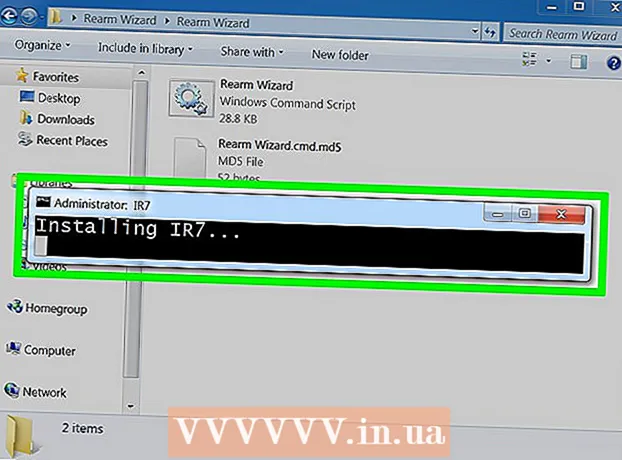Autorius:
Carl Weaver
Kūrybos Data:
24 Vasario Mėn 2021
Atnaujinimo Data:
1 Liepos Mėn 2024

Turinys
- Žingsniai
- 1 metodas iš 2: kaip rankiniu būdu sukurti DMG failą
- 2 metodas iš 2: kaip sukurti DMG failą naudojant programą
- Patarimai
„Mac OS X“ galite sukurti disko vaizdą, kad būtų lengviau saugoti failus arba juos grupuoti. Disko vaizdas yra failas, kuris veikia kaip virtualus kietasis diskas arba kompaktinis diskas ir leidžia suspausti duomenis bei nustatyti slaptažodį. Disko atvaizdas turi dydžio apribojimus; jis taip pat gali būti užšifruotas, kad failai būtų saugūs. Yra specialios programos, skirtos disko vaizdams kurti, tačiau vis tiek geriau jas sukurti rankiniu būdu.
Žingsniai
1 metodas iš 2: kaip rankiniu būdu sukurti DMG failą
 1 Sukurkite naują aplanką. Tada nukopijuokite failus, kurie bus saugomi disko vaizde (į jį bus lengviau atlikti kitus veiksmus).
1 Sukurkite naują aplanką. Tada nukopijuokite failus, kurie bus saugomi disko vaizde (į jį bus lengviau atlikti kitus veiksmus).  2 Dešiniuoju pelės mygtuku spustelėkite (arba laikykite nuspaudę CTRL ir kairįjį pelės klavišą) aplanke ir meniu pasirinkite Ypatybės. Atkreipkite dėmesį į bendrą aplanko dydį, kad žinotumėte būsimo DMG failo dydį.
2 Dešiniuoju pelės mygtuku spustelėkite (arba laikykite nuspaudę CTRL ir kairįjį pelės klavišą) aplanke ir meniu pasirinkite Ypatybės. Atkreipkite dėmesį į bendrą aplanko dydį, kad žinotumėte būsimo DMG failo dydį.  3 Atidarykite Disk Utility. Spustelėkite Programos> Priemonės. Išskleidžiamajame meniu rasite Disk Utility.
3 Atidarykite Disk Utility. Spustelėkite Programos> Priemonės. Išskleidžiamajame meniu rasite Disk Utility.  4 Norėdami sukurti naują disko vaizdą, spustelėkite „Sukurti vaizdą“. Arba spustelėkite Failas> Naujas> Disko vaizdas. Įveskite disko vaizdo pavadinimą ir nustatykite jo dydį. Disko atvaizdo dydis turi būti didesnis už bendrą failų, kurie bus įrašyti į vaizdą, dydį. Čia taip pat galite užšifruoti vaizdą; jei jums nereikia šifruoti, spustelėkite „Nėra šifravimo“.
4 Norėdami sukurti naują disko vaizdą, spustelėkite „Sukurti vaizdą“. Arba spustelėkite Failas> Naujas> Disko vaizdas. Įveskite disko vaizdo pavadinimą ir nustatykite jo dydį. Disko atvaizdo dydis turi būti didesnis už bendrą failų, kurie bus įrašyti į vaizdą, dydį. Čia taip pat galite užšifruoti vaizdą; jei jums nereikia šifruoti, spustelėkite „Nėra šifravimo“.  5 Spustelėkite Sukurti. Bus sukurtas DMG failas. Jis bus rodomas darbalaukyje arba „Finder“ lango kairėje srityje. Dabar galite uždaryti Disk Utility.
5 Spustelėkite Sukurti. Bus sukurtas DMG failas. Jis bus rodomas darbalaukyje arba „Finder“ lango kairėje srityje. Dabar galite uždaryti Disk Utility.  6 Nukopijuokite failus į disko vaizdą. Norėdami tai padaryti, pasirinkite failus ir tiesiog nuvilkite juos į DMG failą.
6 Nukopijuokite failus į disko vaizdą. Norėdami tai padaryti, pasirinkite failus ir tiesiog nuvilkite juos į DMG failą.
2 metodas iš 2: kaip sukurti DMG failą naudojant programą
 1 Raskite programą, atitinkančią jūsų poreikius. Rankiniu būdu sukurti DMG failą yra gana paprasta, tačiau jei norite tai padaryti naudodami trečiosios šalies programą, ieškokite kelių programų ir palyginkite jų įvertinimus bei naudotojų atsiliepimus. Yra programų, kurios labai supaprastina DMG failų kūrimo procesą. Populiariausios iš šių programų yra „iDMG“ ir „DropDMG“. Šiame straipsnyje aptariama „DropDMG“ programa, tačiau kitos programos veikia panašiai.
1 Raskite programą, atitinkančią jūsų poreikius. Rankiniu būdu sukurti DMG failą yra gana paprasta, tačiau jei norite tai padaryti naudodami trečiosios šalies programą, ieškokite kelių programų ir palyginkite jų įvertinimus bei naudotojų atsiliepimus. Yra programų, kurios labai supaprastina DMG failų kūrimo procesą. Populiariausios iš šių programų yra „iDMG“ ir „DropDMG“. Šiame straipsnyje aptariama „DropDMG“ programa, tačiau kitos programos veikia panašiai.  2 Atsisiųskite ir paleiskite programą. Vilkite programą į aplanką Programos ir dukart spustelėkite programos piktogramą. Tada spustelėkite išleidimo disko piktogramą šalia programos.
2 Atsisiųskite ir paleiskite programą. Vilkite programą į aplanką Programos ir dukart spustelėkite programos piktogramą. Tada spustelėkite išleidimo disko piktogramą šalia programos.  3 Perkraukite kompiuterį. Tai turi būti padaryta, kad pakeitimai įsigaliotų.
3 Perkraukite kompiuterį. Tai turi būti padaryta, kad pakeitimai įsigaliotų.  4 Paleiskite programą dar kartą. Padarykite tai iš naujo paleidę kompiuterį.
4 Paleiskite programą dar kartą. Padarykite tai iš naujo paleidę kompiuterį.  5 Sukurkite DMG failą. „DropDMG“ automatiškai konvertuoja failus į disko vaizdus. Tiesiog vilkite ir numeskite failus į programos langą, o visa kita atliks „DropDMG“.
5 Sukurkite DMG failą. „DropDMG“ automatiškai konvertuoja failus į disko vaizdus. Tiesiog vilkite ir numeskite failus į programos langą, o visa kita atliks „DropDMG“.
Patarimai
- Nukopijavę failus į disko vaizdą, išskleiskite jį ir įrankių juostoje spustelėkite Konvertuoti. Dabar galite suspausti vaizdą, jį užšifruoti arba apriboti prieigą prie jo naudodami parinktį „Tik skaityti“.
- Norėdami nukopijuoti aplanką į disko vaizdą, vilkite jį į Disk Utility piktogramą arba aplanko meniu juostoje spustelėkite File> New> Disk Image lange Disk Utility.
- Norėdami perkelti failus iš vieno „Mac“ į kitą, galite naudoti DMG failą. Bet kuriame „Mac“ kompiuteryje galite prijungti vaizdą ir pasiekti jo failus.
- Dukart spustelėjus DMG failą, jis atsidarys darbalaukyje.Tai vienintelis būdas atidaryti ir keisti vaizdo turinį.
- Jei kuriate vaizdą rankiniu būdu, galite jį užšifruoti (ty nustatyti slaptažodį), kad apsaugotumėte failus. Išskleidžiamajame meniu Šifravimas pasirinkite AES-128. Spustelėkite „Sukurti“ ir įveskite slaptažodį. Jei prie „Keychain Access“ pridedate slaptažodį, jums nereikia jo įvesti (norint pasiekti disko vaizdą), kai prisijungiate prie savo paskyros.